
 |
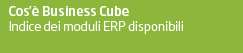 | 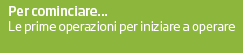 |  |  |
 | |||
Concetti e definizioni del CRM | |||
|
è necessario, per comprendere meglio il funzionamento di Business CRM, definire in via preliminare il significato di alcuni termini, che possono avere in altri software significato diverso (vedi per esempio in MS-Outlook). Lead : per Lead si intende qualunque soggetto (ditta individuale, ente, società, ecc.) che sia già cliente acquisito (attivo o inattivo) o potenziale (altrimenti detto, spesso, anche 'prospect'). Tra i lead (nell'archivio dei lead) sono pertanto sempre presenti i clienti già presenti nell'anagrafica clienti di Business, più tutti i nominativi dei soggetti che potrebbero diventare in futuro clienti della ditta in cui si opera. Possono essere anche inseriti in Business importando (tramite, per esempio, modulo import/export) nominativi forniti su file da enti/organizzazioni come Kompass, Pagine Gialle/Seat, ecc... Nel caso di clienti che hanno diversi indirizzi (ad es.: sedi secondarie, o punti vendita diversi e dislocati sul territorio) codificati come destinazioni diverse, ogni destinazione/indirizzo aggiuntivo costituisce lead a parte (aggiuntivo) rispetto all'indirizzo/nominativo principale indicato nell'anagrafica del cliente. Ad es. a fronte di un cliente con 7 ulteriori diversi indirizzi, si possono avere, di fatto, due comportamenti operativi differenti:
Un lead–prospect diventa un cliente vero e proprio al momento che debba essere emesso un documento di tipo diverso da offerta (es. per inserire un impegno cliente), tramite una nuova apposita funzione del programma 'gestione anagrafica clienti/fornitori' denominata 'Nuovo cliente da lead' ; un lead può diventare anche una nuova destinazione/indirizzo su un cliente già esistente , con una analoga funzione nella finestra modale della gestione delle destinazioni/indirizzi. Ogni lead è identificato con un numero progressivo denominato ID lead Contatto : per Contatto si intende una persona che fa parte dell'organizzazione interna (o consulente esterno) di un lead. Ogni contatto ha almeno un nome e cognome ed un ruolo aziendale nell'ambito dell'organizzazione a cui appartiene (o per cui opera); avrà però normalmente anche un numero di telefono o un indirizzo di posta elettronica. Opportunità : per Opportunità si intende una occasione potenziale di vendita, derivante da un interesse per il lead ad acquistare qualcosa (bene o servizio) da noi, che si esplica poi normalmente in una trattativa commerciale , che può portare poi ad una o più offerte. Ogni opportunità è identificata con un numero progressivo denominato ID opportunità. Attività : per Attività si intende ogni compito eseguito o che si prevede di eseguire, nel tempo, nell'ambito dell'attività commerciale (in genere di chi utilizza il sistema CRM). Sono attività pertanto :
Si distinguono pertanto le attività programmate (quelle che solitamente si iscrivono in una agenda , sia essa cartacea che elettronica per es. in Outlook) ) che quelle registrate solamente a consuntivo. Per le prime si possono inserire dati previsti (giorno, ora durata, partecipanti, ecc.) e dati effettivamente riscontrati dopo aver compiuto l'attività (durata, note, ecc.). Per le seconde, solamente i dati a consuntivo. Ogni attività è identificata con un numero progressivo denominato ID attività. Alcune attività come l'emissione di una offerta o revisione di offerta ( cioè il primo salvataggio del documento offerta con campo 'Rilasciato' spuntato ), l'invio via fax di documento word o di pdf al lead destinatario, vengono automaticamente registrate come attività eseguite nelle attività relative a quel lead e a quell'opportunità (se presente), aggiornando , se precedentemente inserita l'attività di tipo 'emissione offerta', l'attività che prevedeva quell'operazione, agevolando pertanto la gestione all'utente. Anche l'emissione di una mail dal programma verrà registrata come attività (o aggiornata l'attività corrente come 'eseguita'), chiedendo però in questo caso conferma all'utente. Offerta : per Offerta si intende un documento, diverso dal 'preventivo' (che è gestito invece dal programma 'Gestione ordini/impegni/preventivi' come nelle versioni precedenti), e che sostituisce la gestione del preventivo quando è attivato il modulo CRM di Business, che rappresenta appunto l'offerta di uno o più servizi ad un lead (cliente acquisito o prospect). Sulle offerte è gestita la possibilità di gestire più versioni. Ogni offerta è identificata con un anno, serie numero offerta e numero versione. Sull'offerta è possibile indicare/memorizzare per riga il fornitore il costo ed il ricarico del bene o servizio offerto al cliente/lead. è possibile produrre l'offerta utilizzando Word come 'compositore' del documento, anche utilizzando un approccio specifico, come a realizzare una specie di collage di documenti : documenti precedntemente predisposti o predisposti al volo ( in formato .doc) che possono essere indicati / referenziati nel modello utilizzato/da utilizzare, ed associati a ciascuna riga (es. descrizione tecnica del prodotto ed immagine grafica), nella testata (es. introduzione testuale dell'offerta) e nel piede (per esempio clausole finali e condizioni generali). Oggetti associati : si intendono con essi i file, in vari formati (.DOC, .PDF, ecc.) che sono ricollegabili logicamente ad un lead oppure ad una offerta ed ad un lead contemporanemente. Tipicamente sono gestite come oggetti associati (i riferimenti a file) le immagini DOC e PDF delle offerte emesse con il programma 'Gestione offerte'. (i riferimenti a questi file saranno automaticamente inseriti nell'elenco degli oggetti associati se è attiva l'opzione di registro GeneraAllole = -1 ). Dati gestionali : solo per i clienti acquisiti (cioè già codificati nell'anagrafico clienti), rappresentano tutti i dati riferibili ad un soggetto a partire dell'impegno cliente, ai documenti di magazzino, ai partitari, ai dati statistici, allo scadenzario, ai dati contabili sintetici. Filtri : sono indicazioni, parametri, per la ricerca e selezione di dati , nell'ambito dell'archvio dei leads, opportunità, offerte, attività. Per es. , impostando il filtro "ID Lead" nella maschera dei filtri sulle attività sarà possibile vedere tutte le attività relative a quel lead, e non le altre. Incaricato (o anche : operatore incaricato) : è il codice identificativo (numerico) della persona che fa parte dell'organizzazione della ditta (e pertanto codificata da anagrafica ditta nella griglia dell'organizzazione) che si occupa di una determinata cosa. Ogni lead, ogni opportunità, ogni attività può essere assegnato ad un operatore incaricato (le attività possono ciascuna essere assegnate fino a 4 operatori contemporanemente, per poter gestire le attività, es. dimostrazioni, incontri, ecc..., che richiedono della organizzazione più persone contemporaneamente). Estensioni anagrafiche : sono 46 campi liberi (definibili) aggiuntivi associati/associabili a :
I 46 campi sono di varie tipologie e sono accessibili dalle apposite maschere (es. dalla maschera principale di anagrafiche clienti o dalla finestra di gestione del lead) con la funzione 'Estensioni', ove presente. I 46 campi sono così divisi :
è possibile 'battezzare' (cioè attribuire una etichetta , un significato a) questi campi (o parte di questi) (e relativi elenchi di valore per i combo-box ) utilizzando il programma 'Definizione estensioni anagrafiche' (da menu 1.H.J). Nel medesimo contesto è possibile definire il testo per i sei 'tab' cioè il testo in alto identificativo per le sei linguette che definiscono le cartelline in cui tali campi/informazioni saranno inseribili/visualizzabili richiamando la finestra associata alla funzione Estensioni già citata. Pur essendo possibile definire in modo distinto l'uso dei 46 campi per clienti , fornitori, destin. Clienti, destinaz. Fornitori e lead, è bene almeno per clienti , destinazione clienti e leads adottare gli stessi significati per ciascuno dei campi utilizzati; al massimo far si che alcuni campi siano presenti/utilizzati sui clienti ma non nei leads (non viceversa!), per definire informazioni che interessano altri settori aziendali (es. il personale dell'amministrazione) e non le persone del settore commerciale dell'azienda. I campi relativi a queste 'estensioni' possono poi essere usati nelle stampe, e come filtri (per valori) nelle selezioni relative a clienti, a fornitori, a leads. Obiettivi È stata introdotta un'ulteriore tipologia di soggetti in più, che precede il lead, gli OBIETTIVI. Gli obiettivi sono l'acquisto di un parco di nomi a cui fare un'attività di marketing, ad esempio per promuovere la vendita di un prodotto oppure, durante una fiera, l'elenco delle persone che hanno lasciato un biglietto da visita. Il lead è un obiettivo che ha già risposto affermativamente ad un primo contatto. Ad esempio, acquisto dei nomi da pagine bianche, faccio del mailing e, su 100, 5 rispondono. I 100 sono gli obiettivi, che non vanno a sporcare la tabella dei lead, i 5 diventeranno lead, perché su questi si farà attività a seguire. La tabella degli obiettivi si chiama OBIETTIVI e contiene tutti i campi di leads. Un obiettivo non ha campi obbligatori, perché di lui si può sapere anche solo nome e cognome, oppure indirizzo e-mail. Nella consolle CRM la griglia degli obiettivi è editabile, per facilitare l'inserimento/aggiornamento dei dati. Nella tabella degli obiettivi c'è il campo 'motivazione di stato', che serve a spiegare perché è attivo o inattivo. Un obiettivo può essere visto, come per i leads, da alcuni o da tutti gli utenti. Come c'è la tabella ACCCRM, c'è la tabella ACCOBI. Quando un obiettivo diventerà un lead, Accobi sarà riversato in Acccrm. Un obiettivo, dopo che è stato contattato, può essere qualificato e diventa un lead, oppure squalificato, cioè marcato come 'non interessato'. Queste operazioni si effettuano dalla toolbar del child di gestione degli obiettivi. Un obiettivo squalificato, può essere 'riattivato', sempre da apposita voce della toolbar del child degli obiettivi. Inizialmente lo status di un obiettivo è 'attivo'. Campi particolari nell'anagrafica obiettivi: motivo di stato: serve a tabellare perché il lead è attivo o squalificato (acquisito, non interessato perché non ha i soldi, riattivato per nuova campagna commerciale, ecc.). Quando si squalifica, occorre indicarne il motivo e la modalità con cui è stato contattato per causarne la squalifica. Quando un obiettivo è stato 'squalificato', ovvero annullato, la sua anagrafica non può più essere modificata. Per fare modifiche occorre riattivare l'obiettivo. Quando un obiettivo viene qualificato, diventa un lead e nella form di qualifica sono chiesti dei dati integrativi, quali dati anagrafici del contatto del lead (obbligatorio), il motivo della qualifica, e la possibilità di creare insieme al lead un'attività e un'opportunità. Tecnicamente, l'obiettivo viene 'squalificato' (quindi come causale di conversione fa vedere solo quelle di squalifica) per essere convertito in LEAD. In questo modo l'obiettivo non è più modificabile perché segue come lead. Un obiettivo non può diventare una destinazione diversa di un lead già esistente. Dalla griglia obiettivi, tasto DX, c'è una voce di menù per passare direttamente al lead collegato Creato il lead dall'obiettivo, se si modifica l'anagrafica del lead, l'obiettivo non viene aggiornato, perché non ha senso tenere 2 anagrafiche sincronizzate. Il lead ha sempre priorità sull'obiettivo. In Gestione lead/Opportunità/Obiettivi (bncrglea), sezione Obiettivi, la griglia sopra mostra gli obiettivi, mentre quella sotto, mostra le attività eseguite per l'obiettivo su cui si è posizionati, ovvero tutte le volte che un obiettivo è stato squalificato, riqualificato, è stata fatta un'attività crm, ecc. Le attività CRM ora si possono intestare non solo a lead, ma anche a obiettivi. Le liste selezionate clienti/lead ora possono essere create anche per gli obiettivi, ad esempio per usare BNCRMAIM Come per i lead, sugli obiettivi è possibile fare attività telefonica (icona toolbar di glea condivisa con quella della griglia dei lead) o email massivo Nell'import/export c'è il profilo 22 per importare obiettivo da file di excel Se ho importato gli obiettivi da excel, è possibile assegnare operatori associati in modo massivo tramite BNCRASAC Per chi non vuole gestire gli obiettivi, è possibile nascondere il tab: vedi bn__anaz -->configura interfaccia: si possono nascondere gli obiettivi e le opportunità. Riepilogando, sugli obiettivi posso fare telefonate, email o attività, ma non posso associare opportunità, campagne o offerte. Stampe parametriche/query In impostazione stampe è stato inserito il combo: Normale, Obiettivi, Leads, Contatti. Questa combo serve, nel caso sia impostato un valore diverso da 'normale' per usare la query negli zoom di lead, obiettivi, contatti. Campagne commerciali Per creare una campagna (intesa come tabella di una attività economica da svolgere), andare nell'apposito programma che riporta cod. e descr, durata, tipologia di campagna, descrizione. La campagna è una entità molto importante, che potrà essere consultata anche a fini economici. Una volta creata una campagna, per creare delle campagne in modo semplice, ovvero delle attività sui lead collegate alla campagna 'attività commerciale', basta andare in glea, nella griglia dei lead selezionare i lead che verranno coinvolti nella campagna, quindi tasto DX->crea campagna. La stessa operazione può essere fatta anche dalla griglia degli obiettivi. Forse da qui ha anche più senso: dopo che ho preso un parco di obiettivi, creo una campagna per promuovere un prodotto tramite telefonate o mail (anche bncrmaim). Chi mi risponderà lo convertirò in lead Il nome campagna identifica la tabella 'campagne', per tabellare le varie attività economiche (tab generale), ma anche, gestito sempre dallo stesso programma, l'elenco delle attività svolte associabili alla descrizione della campagna (attività sui lead, feedback). È per questo che in alcuni casi, come da bncrglea, griglia lead, c'è la voce di menu 'Crea campagna', nella cui form chiede nuovamente il codice campagna, perché in quel momento si stanno creando le attività da associare al codice campagna precedentemente creato. Una gestione della campagna più complessa 'es promozione autunno 2019', vede l'utilizzo della griglia 'liste attività' e 'feedback', contenuti nei tab del child delle campagne. Creata l'anagrafica della campagna, le associo una lista selezionata di lead (nella griglia sopra), poi per ogni lista selezionata posso associare diverse attività da fare. Ad esempio, lista lead di Rimini, una campagna di sconti su ceri prodotti, prima attività telefonata per sentire gli interessati, una seconda per incontrare chi ha risposto ok alla telefonata. Con tasto DX sull'attività, creo tutte le attività sui lead della lista. Posso associare anche più liste selezionate, per ognuna creare attività diverse. Se aggiungo una lista selezionata con attività già inserite su un'altra lista, chiede se ereditare i tipi di attività da eseguire le attività dalla lista esistente. Una volta create le attività per ogni lead, non è più possibile modificare il tipo attività dalla campagna ed il suo status cambia in 'annullata', ovvero eseguita, con motivazione 'distribuita', ovvero generate le attività. Ora si prosegue con le attività. Se cancello per errore un'attività dalle attività collegate, per reinserirla da glea inserisco un'attività ed indico il codice della campagna, oppure dalla lista attività (del child delle campagne) posso fare tasto dx à crea attività: apre cract con già la campagna impostata, basta impostare il lead e salvare; in questo modo posso anche aggiungere lead che non erano nella lista selezionata. Le campagne non hanno una gestione mirata dei proprietari. Tutti possono vedere tutto, perché la campagna è gestita dall'amministrazione. I tecnici possono solo avanzare un'attività collegata ad una campagna e creare il feedback. I feedback si inseriscono dall'attività CRM, con voce di menu 'crea feedback da campagna' o direttamente dal tab dei feedback del child delle campagne, ma in questo caso non propone il cod. lead. Attività CRM Sulle attività è stato aggiunto il comando 'Ricorrenza', che permette di creare tutta una serie di attività in automatico, in cui cambia solo la data. Se si modifica l'attività collegata ad una ricorrenza, all'apertura viene chiesto se aprirla come ricorrenza o come attività singola. Se aperta come ricorrenza, tutte le modifiche sono riversate su tutte le occorrenze, eccetto quelle evase. Lo stesso per un'eventuale cancellazione dell'attività. Se aperta come singola, tratta solo quella. Se dopo aver modificato una singola, cambio la ricorrenza. Nel menu dell'attività aggiunto Genera attività a seguire, utile se l'attività è di tipo 'chiamare il titolare' e alla telefonata è stato risposto 'richiama domani', per tener traccia delle attività fatte e agevolare la creazione di una nuova. Opportunità Sulle opportunità sono stati aggiunti i campi 'ricavo previsto' e '% di positività che ci si aspetta dall'opportunità', gestiti a mano e ad oggi non utilizzati (non c'è nessun consuntivo). Sono inoltre stati esposti i totali offerte confermate, impegni emessi e merce consegnata: campi calcolati in automatico e disponibili anche nel datawarehouse (non ci sono sul db). Aggiunti gli articoli, inseriti in automatico nelle offerte legate all'opportunità. Basta che, quando si crea l'offerta, si indichi l'opportunità: in automatico sono inserite le righe nel corpo del documento, comunque modificabili. Se si apre un'offerta e si aggiunge il cod. opportunità, chiede se aggiungere le righe degli articoli. Il flag 'consenti la chiusura automatica' permette di cambiare lo status della campagna in 'chiuso'. Per farlo è stato creato un programma (BNCRCHOP), schedulabile, che controlla se le offerte collegate alla campagna sono tutte evase o annullate, gli impegni clienti evasi, i documenti di magazzino collegati ad impegni evasi. Non considera le note di credito. |
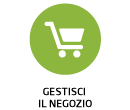 | 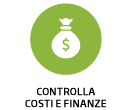 | 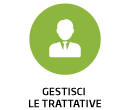 | 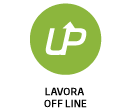 | 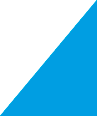 | |
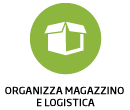 | 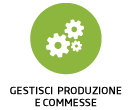 | 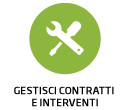 | 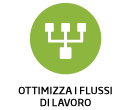 | 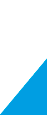 |  |
 | |||||